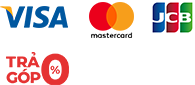Quay video màn hình máy tính là một trong những nhu cầu thiết của con người như quay lại video giảng dạy, các hoạt động chia sẻ, giải trí. Nhưng tính năng này lại có sự khác biệt trên nhiều thiết bị. Nếu bạn đang gặp khó khăn trong việc quay màn hình trên máy tính của mình thì đừng bỏ qua bài viết dưới đây. Hôm nay, Laptop gaming sẽ hướng dẫn các bạn cách quay màn hình laptop win 7 vô cùng đơn giản và dễ thực hiện. Hãy cùng theo dõi nhé.
Hệ điều hành win 7 được trang bị sẵn cho mình những tính năng quay màn hình máy tính miễn phí. Đây là công cụ cho phép bạn ghi lại màn hình máy tính để phục vụ các nhu cầu khác nhau mà không phải tải thêm bất kì phần mềm nào hay trả thêm bất kỳ khoản phí nào.
Tuy nhiên, công cụ này chỉ cho phép bạn thực hiện các tính năng cơ bản. Không được nâng cao giống như các phần mềm hỗ trợ quay video hiện nay nhưng luôn đáp ứng được nhu cầu cơ bản của người dùng và được cài sẵn trong máy, bạn có thể mở và quay bất kỳ lúc nào.
Chỉ cần một vài thao tác đơn giản ngay trên PC là bạn đã có thể quay video màn hình máy tính. Dưới đây là những hướng dẫn chi tiết:
Bước 1: Chọn vào mục start, chỗ có biểu tượng cửa sổ, gõ “Problem Steps Recorder” vào ô rồi tiến hành tìm kiếm (hoặc bạn cũng có thể dùng tổ hợp phím Windows + R, sau đó nhập “Psr” – OK) để mở phần mềm quay màn hình máy tính trên windows 7.
Bước 2: Sau khi phần mềm quay màn hình đã được mở ra, người dùng sẽ thấy có một ô cửa sổ với nhiều nút lệnh như “Add Comment”, “Start Record” và “Stop Record”. Lúc này, bạn mở phần cần quay màn hình ra rồi click vào “Start Record” (hoặc có thể nhấn tổ hợp phím Alt + A) để bắt đầu quay.
Bước 3: Trong quá trình quay màn hình máy tính, người dùng có thể thêm chú thích hoặc một vài ghi chú, nội dung vào video bằng cách Click vào “Add comment” – Xuất hiện Highlight Problem and Comment – Sau đó nhập ghi chú và nhấn chọn OK
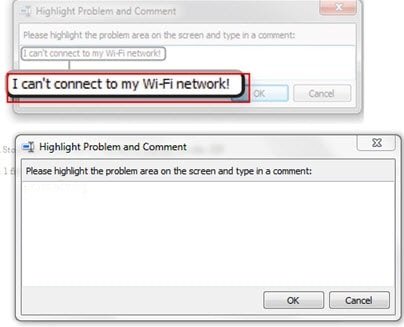
Các ghi chú có thể ghi nội dung tùy ý. Có thể thể hiện quyền tác giả hoặc phong cách cá nhân của chủ video.
Bước 4: Để kết thúc quá trình quay màn hình máy tính, người dùng click vào “Stop Record” (hoặc dùng tổ hợp phím Alt + O) để ngừng quay. Sau khi thực hiện thao tác này, bộ nhớ đệm sẽ tự động dừng lại và hộp thoại Save as xuất hiện. Lúc này người dùng chỉ cần đặt tên và lưu lại video
Ngoài tính năng quay màn hình máy tính được trang bị trên windows, người dùng có thể sử dụng một số phần mềm quay màn hình máy tính khá hiệu quả đó chính là Free Cam, VLC. OBS Studio, Apowersoft, Flashback Express,…
Không quay được màn hình máy tính là vấn đề xảy ra khá phổ biến đối với nhiều người dùng. Một trong những nguyên nhân dẫn đến việc máy tính của bạn không quay được màn hình có thể là do các phần mềm mà bạn đang dùng không tương thích với laptop hoặc laptop của bạn đang dùng không đúng hệ điều hành.
Khi gặp trường hợp này, bạn nên kiểm tra kỹ các ứng dụng quay màn hình máy tính có hỗ trợ cho thiết bị của mình quay màn hình hay không. Hoặc hãy tiến hành sửa lỗi bằng cách khởi động lại máy để máy tính của bạn hoạt động ổn định trở lại.
Thông thường, các video mà bạn đã quay sẽ được lưu trữ vào trong phần video của thiết bị. Tuy nhiên, khi bạn bạn sử dụng phần mềm để quay màn hình, đa phần các app hiện nay đều hỗ trợ cho người dùng có thể tự chọn được thư mục lưu theo ý muốn của mình sau khi quay xong video.
Trên đây là những hướng dẫn chi tiết của Laptop gaming về cách quay màn hình laptop trên win 7. Chỉ với vài thao tác đơn giản, bạn đã có thể tự quay video cho màn hình máy tính mình rồi. Hy vọng bài viết sẽ đem đến cho bạn những thông tin hữu ích, hãy cùng chia sẻ với bạn bè của mình nhé.


Chất lượng & Dịch vụ
Năm uy tín
Đơn hàng đã giao
Khách hàng hài lòng
Hướng dẫn mua hàng trực tuyến
Chính sách vận chuyển
Chính sách bảo hành
Chính sách đặt hàng và thanh toán.
Chính sách bảo mật thông tin
Chính sách đổi trả
Tư vấn bán hàng (9h00 - 20h30)
09.444.12.444
Hỗ trợ kỹ thuật, bảo hành (9h00 - 18h30)
0981.132.123
Góp ý, khiếu nại:
d.duongcong@gmail.com